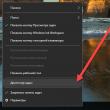Abschnitte der Website
Die Wahl des Herausgebers:
- Der Osten ist eine heikle Angelegenheit: Kryptowährungen in Japan Japan hat Bitcoins legalisiert
- Wir verkaufen alte Dinge über das Internet – wo, wo und was verkauft werden kann
- Ein ungewöhnliches Foto ist eine großartige Möglichkeit, für sich selbst zu werben: So erstellen Sie ein interaktives Foto. Interaktive Fotos
- Einen Chat auf PHP schreiben Chat mit dem Senden von PHP-Dateien
- PDF-Datei auf dem iPad herunterladen
- MP3-Player von Samsung. MP3-Player für Samsung. MusiXmatch-Player für Samsung Android Touch-Telefone
- Laden Sie nützliche Programme für Android 7 herunter
- Peer-to-Peer-Netzwerk – was ist das?
- Standard-Smartphone-Tarif von Vodafone – Konditionen, Anschluss
- Lautstärkeregelung auf Android: Standardeinstellungen, Engineering-Menü und Anwendungen
Werbung
| Schutz von Browsern vor unbefugten Änderungen der Einstellungen. Browserschutz vor Viren |
|
Ein echter Schutz für den Browser besteht nicht nur darin, Werbung zu blockieren, sondern auch unerwünschte Änderungen seiner Einstellungen zu verhindern. Antivirus ist Antivirus, aber ein zuverlässiger Schutz für den Browser wird niemals überflüssig sein. Darüber hinaus liegt es meist außerhalb ihrer Kompetenz. Schutz vor was? Ja, von den von vielen Entwicklern geliebten Homepage-Änderungen, hosts-Datei oder Suchmaschine. Warum brauchen sie das? Und so gelangen Sie beim Starten Ihres Browsers nicht auf Ihre übliche Startseite, sondern auf eine Seite mit deren Website. Was ist, wenn Sie etwas sehen, Interesse entwickeln und es kaufen?
Als zuverlässigen Schutz für Ihren Browser bzw. Ihre Browser eignet sich das kleine Programm Browser Manager perfekt. Die kostenlos über Yandex Applications verteilt wird. Das Funktionsprinzip des Managers ist einfach. Das Programm hängt Hintergrund und reagiert auf Browseränderungen, die in seinen Einstellungen angegeben sind. Und es reagiert wieder so, wie Sie es konfigurieren. Nachdem Sie die Anwendung heruntergeladen und installiert haben, starten Sie sie und gehen Sie zu den Programmeinstellungen. Es gibt nur wenige Einstellungen, was für den Durchschnittsbenutzer nur ein Pluspunkt ist. Wie üblich werden auf der linken Seite des Manager-Einstellungsfensters die wichtigsten Anwendungseinstellungselemente angezeigt und auf dem Computer gefundene Browser angezeigt, deren Schutz ebenfalls konfiguriert ist. Für das Programm selbst gibt es nur zwei Einstellungselemente – Schutzeinstellungen und Änderungsverlauf. Schutz einrichtenDas Browser-Manager-Programm schützt die Grundeinstellungen installierter Browser vor Änderungen. Und das Schöne ist, dass es nicht nur IE ist. Der Schutz funktioniert auf drei Arten: automatisch, mit Benachrichtigung oder kann deaktiviert werden.
BrowsereinstellungenBrowser Google Chrome Um mit diesem Programm arbeiten zu können, müssen Sie eine Erweiterung installieren.
Nach der Installation zeigt das Programmfenster die Sucheinstellungen, die Browser-Startseite und die darin installierten Erweiterungen an. All dies kann hier ein-/ausgeschaltet oder geändert werden.
Die Einstellungen ähneln denen von Chrome: Startseite, Standardsuche und die Möglichkeit, Browser-Add-ons zu aktivieren/deaktivieren.
Und in den Yandex-Browsereinstellungen können Sie ihn zum Standardbrowser machen und installierte Erweiterungen aktivieren/deaktivieren. Wie oben erwähnt, „sieht“ das Programm alle gängigen Browser. Obwohl es unwahrscheinlich ist, dass ihre Einstellungen von den betrachteten abweichen. Abschließend. Meiner Meinung nach ist das Programm nützlich. Besonders für junge Spieler, die gerne neue Spiele installieren und die damit einhergehenden Änderungen in PC-Einstellungen und Browsern nicht im Auge behalten. Zuverlässiger Browserschutz ist nicht weniger wichtig als der Schutz des Computers selbst. Eine erhebliche Anzahl von Problemen, insbesondere im Zusammenhang mit dem Erscheinen von Popup-Fenstern mit Werbung oder der Ersetzung von Suchergebnissen, hängt mit der Bedienung von Erweiterungen im Browser zusammen. Und gleichzeitig können dieselben Erweiterungen die von Ihnen eingegebenen Zeichen überwachen, auf andere Websites umleiten und vieles mehr. Verwenden Sie nur die Erweiterungen, die Sie wirklich benötigen, und prüfen Sie auch die Liste der Erweiterungen. Wenn Sie nach der Installation eines Programms und dem Starten des Browsers aufgefordert werden, eine Erweiterung (Google Chrome), ein Add-on ( Mozilla Firefox) oder Add-on ( Internet Explorer), beeilen Sie sich nicht damit: Überlegen Sie, ob Sie es brauchen oder für die Arbeit installiertes Programm oder ist es etwas Zweifelhaftes. Das Gleiche gilt für Plugins. Deaktivieren oder besser noch: Entfernen Sie die Plugins, die Sie für Ihre Arbeit nicht benötigen. Für andere kann es sinnvoll sein, Click-to-Play zu aktivieren (Starten der Wiedergabe von Inhalten über ein Plugin bei Bedarf). Vergessen Sie nicht, Ihre Browser-Plugins zu aktualisieren.
Verwenden Sie Anti-Exploit-ProgrammeSchien mir vor ein paar Jahren noch Zweifel an der Machbarkeit des Einsatzes eines solchen Programms vor, würde ich heute immer noch zu Anti-Exploits raten (Ein Exploit ist ein Programm oder Code, der Software-Schwachstellen, in unserem Fall den Browser und seine Plugins, ausnutzt, um diese auszuführen Anschläge). Das Ausnutzen von Schwachstellen in Ihrem Browser, Flash, Java und anderen Plugins ist selbst dann möglich, wenn Sie nur die zuverlässigsten Websites besuchen: Angreifer können einfach scheinbar harmlose Werbung darauf platzieren, deren Code diese Schwachstellen ebenfalls ausnutzt. Und das ist keine Fantasie, sondern das, was wirklich passiert und wurde bereits als Malvertising bezeichnet.
Von den heute erhältlichen Produkten dieser Art kann ich nur eine Empfehlung aussprechen Freie Version Malwarebytes Anti-Exploit, verfügbar auf der offiziellen Website https://ru.malwarebytes.org/antiexploit/ Scannen Sie Ihren Computer mit mehr als nur einem AntivirenprogrammEin gutes Antivirenprogramm ist großartig, aber es wäre noch zuverlässiger, den Computer auch mit speziellen Tools zu scannen, um Malware und die Ergebnisse ihrer Aktivität zu erkennen (z. B. eine bearbeitete Hosts-Datei). Tatsache ist, dass die meisten Antivirenprogramme einige Dinge auf Ihrem Computer nicht als Viren betrachten, die tatsächlich Ihre Arbeit damit schädigen, meistens Ihre Arbeit im Internet. Seien Sie vorsichtig und aufmerksamVersuchen Sie, offizielle und vertrauenswürdige Websites zu nutzen und überprüfen Sie auch zweifelhafte Informationen Suchmaschinen. Ich schaffe es nicht, alle Grundsätze in zwei Absätze unterzubringen, aber die Hauptbotschaft besteht darin, dass Sie Ihre Handlungen sinnvoll angehen oder es zumindest versuchen sollten. Wir besuchen immer mehr verschiedene Websites. Ob es gut oder schlecht ist, ist nicht so wichtig. Neugier ist die Charaktereigenschaft, die es der Menschheit ermöglicht, ein Heilmittel zu erfinden, das Zehntausenden Menschen das Leben rettet, und eine Atombombe zu erfinden, die Hunderttausende tötet. Im Internet passieren Ihnen kleinere Tragödien: Sie riskieren, auf ein Schadprogramm zu stoßen, das sich in Ihrem Browser festsetzt und ihn langsamer macht oder ihn dazu zwingt, sich anders zu verhalten, als Sie es möchten. Wie schützen Sie Ihren Browser, damit solche Tragödien gar nicht erst passieren? MacAfee WebAdvisor
Für diesen Dienst gibt es einen kostenlosen Plan, mit dem Sie alle notwendigen Funktionen zum Blockieren schädlicher Websites nutzen können. Der kostenpflichtige Plan bietet lediglich eine größere Flexibilität bei der Einrichtung von White- und Blacklists. Dieser Filter hat meiner Familie fünf Jahre lang treue Dienste geleistet. Und nicht ein einziges Mal waren seine Blockaden falsch. Browser-Manager von YandexDer moderne Browser ist kein Kind. Er ist in der Lage, viele Bedrohungen selbst abzuwehren. Es gibt jedoch Malware, die versuchen kann, Browsereinstellungen auf nicht standardmäßige Weise zu ändern. Gegen solche Spione ist der Browser oft machtlos. Hier wird ihm der russische Suchriese Yandex zu Hilfe eilen. Diese Anwendung kann die Sicherheit der Einstellungen aller gängigen Browser steuern.
Und wenn eine der Schadsoftware versucht, die Hauptsuche oder Startseite des Browsers zu ändern, meldet das Programm dies sofort.
Browserschutz mit AntivirusModerne Antivirenprogramme wie Avast!, AVG und Avira bieten in ihren kostenlosen Editionen sogar eine Reihe von Schutzfunktionen für unterwegs im Internet. Auf diese Weise zeigt AVG die Bewertung einer Website an, und zwar nach einem Schema, das dem für McAfee SiteAdvisor beschriebenen ähnelt. Antivirenprogramme können auch Ihre überwachen Email, und Avast! nimmt sogar das Allerheiligste ins Visier – Torrents! Lesen Sie mehr über diese Verteidiger in unserem. Wir empfehlen Ihnen, verschiedene Symbolleisten zu verwenden, die fast alles mit sich ziehen kostenlose Antivirenprogramme, das werde ich nicht. Seien Sie vorsichtig bei der Installation von Antivirensystemen – deaktivieren Sie das Kontrollkästchen für solche nicht sehr nützlichen Helfer. Zurücksetzen Ihrer BrowsereinstellungenSollte es plötzlich vorkommen, dass die Browsereinstellungen aufgrund eines Programms bereits verloren gegangen sind, können Sie die Browsereinstellungen auf die „Werks“-Werte zurücksetzen. Wie das geht, ist in unserem beschrieben. Dieser Modus stellt alle Browsereinstellungen auf die gleichen Werte zurück, die sie bei der Installation des Browsers auf Ihrem Computer hatten. Alle Eltern möchten ihr Kind vor den schlimmen Dingen dieser Welt schützen. Das Internet ist keine Ausnahme. Das Internet an sich ist nicht schlecht, es ist ein Spiegel, der die menschliche Realität widerspiegelt. Gibt es gute Dinge im Internet? Essen! Aber es gibt auch etwas Schlechtes... für Kinder. Dieser Artikel soll Eltern dabei helfen, ihre Kinder davor zu schützen unpassender Inhalt online mit Filtern. Und es ist kostenlos! Alles, was Sie brauchen, ist Verlangen. Da eine gute Verteidigung eine mehrstufige Verteidigung ist, wird auch unser Schutz für Kinder mehrstufig sein ... der Feind wird nicht durchkommen. Unabhängig vom Niveau Ihrer Computerkenntnisse müssen Sie einige Punkte lernen und verstehen. 1) Computer arbeiten untereinander mit Zahlen und Website-Adressen für Computer sind ebenfalls Zahlen, aber für eine Person ist es einfacher und besser, mit aussagekräftigem Text zu arbeiten. DNS ist ein Konverter von „Text“ für Personen (wie rambler.ru) in „Nummernadressen“ (wie 81.19.70.1) und umgekehrt. Der erste Schritt zum Schutz von Kindern vor unerwünschten Inhalten wird darauf basieren, dass es DNS-Server gibt, die auch bei der „Transformation“ filtern können. Mit anderen Worten, wenn ein Kind in einem Browser auf die Website yandex.ru zugreift, wird diese gute Website im DNS in seine computernumerische Adresse (IP-Adresse) umgewandelt. Aber wenn ein Kind, freiwillig oder unfreiwillig, auf sex.com landet, dann wird eine solche Adresse NICHT in seine Computer-Nummern-Adresse (IP-Adresse) umgewandelt, sondern in eine Adresse, an der eine Warnung vor Unzulässigkeit oder Ähnlichem angezeigt wird Eine solche Site ist nicht im Netzwerk. 2) Diese Phase schützt Ihr Kind vor unerwünschten Suchergebnissen. Sie müssen Yandex mit Familienfilter als Startseite in allen Browsern auf allen Ihnen zur Verfügung stehenden Computern verwenden. 3) Kostenlos für Dritte Softwarelösungen und Dienste von Internetanbietern. Schutz über DNS.Im Internet werden wir vom kostenlosen und seriösen Schutz für Kinder durch DNS-Filterung zwei Vertreter nennen: Yandex.DNS und OpenDNS FamilyShield (OpenDNS Family Shield). Warum 2? 1) Man weiß nie, wie viele davon anfangen, „dumm“ zu werden, und Zeitüberschreitungen bei der Konvertierung wirken sich auf die Geschwindigkeit Ihrer Arbeit im Internet aus, unabhängig von Ihrem Tarif beim Anbieter. 2) Ein Kopf ist gut, aber zwei sind besser. 3) In vielen Betriebssysteme Es gibt zwei Felder zur Angabe von DNS-Servern. Bevor wir mit der Registrierung von DNS-Verteidigerservern fortfahren, müssen wir entscheiden, wo wir unsere Verteidiger am besten registrieren. DNS-Server können registriert werden Endgerät- Computer, Laptop, Tablet, Smartphone oder in Ihrem Router-Knoten (falls Sie einen haben), der Ihre anzeigt Heimnetzwerk im Internet. Jede Methode hat Vor- und Nachteile. 1) Registrieren Sie sich am Router – Zugangspunkt. Ihre Computer empfangen Netzwerkeinstellungen vom heimischen Router über DHCP-Protokoll. Der Router weist alle Ihre Geräte und die Geräte von besuchenden Freunden an, ihn als DNS zu verwenden. Und es werden übergeordnete DNS-Verteidigerserver verwendet. Bei diesem System werden auch Freunde geschützt. 2) Aber das oben genannte Schema ist schlecht, wenn Ihr Kind mit seinem Smartphone oder Tablet mit Freunden in ein Café geht und der Router einer anderen Person es dort nicht schützt. Daher hat die Registrierung von DNS-Verteidigern auf dem Endgerät ihre Vorteile. Es liegt an Ihnen, sich über Ihren Zugangspunkt und/oder über das Endgerät zu schützen. Zugangspunkt.1. Geben Sie die IP-Adresse des Routers in den Browser ein, um auf das Admin-Panel zuzugreifen. Auf dem Computer.Windows XP. Windows 7. Windows 8. Mac OS X Ubuntu. Auf einem Smartphone oder Tablet.Android 4.x Apple iOS. Schutz der Suchergebnisse.Diese Phase schützt das Kind bei der Suche nach Informationen. Sie können die Yandex-Familiensuche verwenden, die filtert Suchanfragen und führt nicht zu Ergebnissen, die nicht für das Kind bestimmt sind. Der Schutz basiert darauf, dass alle neu geöffneten Tabs im Browser standardmäßig die Yandex-Suchmaschine mit Familienfilter als Startseite verwenden. Höchstwahrscheinlich wird das Kind nicht zu anderen Suchmaschinen wechseln, sondern die bereits angebotene mit Filterung nutzen. Google Chrome. Mozilla Firefox. Oper. Schutz durch kostenlose Programme und Browser-Plugins.Dieser Abschnitt behandelt Softwareprodukte, das Eltern helfen kann, die Psyche ihres Kindes kostenlos vor den Schrecken im Internet zu schützen und sie weiß und flauschig zu machen.  Ich hoffe, diese kostenlose Lösungen schützt Sie und Ihre Kinder zuverlässig! Twittern Einführung...das Problem liegt nicht so sehr bei den Betrügern, sondern darin, dass die Nachricht erst jetzt aufgetaucht ist, 27 Jahre nach der Erfindung des ersten Browsers und 20 Jahre nach dem Erscheinen der ersten ActiveX-Erweiterungen für den Internet Explorer (falls nicht). früher könnte ich mich irren). Es besteht ein falscher Eindruck Früher war es besser. Ich erinnere mich, dass ich einen Film über das Leben in einer alternativen Realität gesehen habe, in der es kein Konzept von Lügen gab. Der Hauptcharakter entdeckt, dass er davon profitieren kann, wenn er etwas sagt, das nicht wahr ist. Es ist jetzt das Gleiche: als ob niemand geahnt hätte, dass es eine Erweiterung geben würde Vielleicht Lassen Sie die Informationen durchsickern, das ist es wird tun! Die Möglichkeit eines Datendiebstahls ist so offensichtlich und es kommt mir so seltsam vor, sie jetzt zu erwähnen, wo ich doch den Verdacht hatte: Befinde ich mich jetzt im richtigen Universum? Wenn wir Browsererweiterungen installieren, erscheint schließlich eine Warnung: Und plötzlich eine Entdeckung - Es stellt sich heraus, Erweiterungen, die Zugriff auf alle Websites nacheinander erhalten, können alle vom Benutzer eingegebenen Informationen an ihre Besitzer weitergeben. Korrespondenz, Passwörter, Nummern Bankkarten- irgendetwas! Früher installierten Menschen Java-Anwendungen auf ihren Telefonen, indem sie auf einen Link in SMS-Nachrichten klickten, angeblich um eine MMS-Nachricht anzuzeigen. Diese Programme konnten nur eines tun: SMS an senden bezahlte Nummern, zuerst um Erlaubnis bitten vom Besitzer des Telefons. Und sie haben es zugelassen und Geld verloren! APK-Programme und -Erweiterungen werden jetzt auf Android installiert, und die Warnungen vor den Folgen der Installation von Erweiterungen für Browser und Programme sind deutlicher geworden. So schützen Sie Ihren Browser und Ihre DatenIch schlage eine Liste von Maßnahmen vor, die das Risiko verringern, dass Informationen an die falsche Stelle gesendet werden:
Es gibt keinen hundertprozentigen Schutz, aber das Sicherheitsniveau wird steigen. Mehrere VorhersagenEs gibt viele Möglichkeiten, Informationen zu stehlen. Ich schreibe Ihnen im Voraus, um Sie darüber zu informieren. Sie werden beim Anblick einer weiteren Panik herablassend grinsen: Das wussten Sie schon vor langer Zeit! Fotos
Klang Sie können Ihre Gespräche auch am Computer aufzeichnen. Auch wenn nur Kopfhörer ohne Mikrofon angeschlossen sind, ist dies theoretisch möglich. Zum Glück Computer Tschüss Sprache schlecht erkennen, also Angreifer Tschüss Sie können nicht eine unbegrenzte Anzahl von Personen „im Stream“ abhören, um laut ausgesprochene Logins, Passwörter und PIN-Codes herauszufischen. Ich wiederhole - eine Weile kann nicht. Mitteilungen
Zwischenablage Kopieren Sie gerne Passwörter aus der „geheimen“ Datei „passwords.doc“, die auf Ihrem Desktop liegt, und fügen Sie sie ein? Trojaner müssen nicht nach solchen Dokumenten suchen; es reicht aus, Änderungen in der Windows-Zwischenablage zu überwachen. Übrigens können Browser den Inhalt derzeit nicht automatisch lesen, aber wenn eine solche Möglichkeit besteht, reicht ein geöffneter Tab mit einer bösartigen Website aus, um vertrauliche Daten zu sammeln. Gespeicherte Passwörter in Browsern Dies ist sowohl für den Benutzer praktisch (keine erneute Eingabe von Passwörtern erforderlich) als auch für Angreifer (Dateien mit Passwörtern befinden sich am selben Ort und können leicht entschlüsselt werden). Die Leute sagen sich ihre Passwörter Von Zeit zu Zeit werden mir in den Kommentaren unter beliebten Beiträgen Fragen gestellt und ich werde gebeten, meine E-Mail zu beantworten und die Adresse anzugeben Passwort. Wofür?! Etwas anderes Es würde mich nicht wundern, wenn in Zukunft, wenn 4K-Webcams populär werden, Viren die Eingabe von Passwörtern im Spiegelbild der Schüler ausspionieren würden ... Lassen Sie es mich zusammenfassen
|
Neu
- Wir verkaufen alte Dinge über das Internet – wo, wo und was verkauft werden kann
- Ein ungewöhnliches Foto ist eine großartige Möglichkeit, für sich selbst zu werben: So erstellen Sie ein interaktives Foto. Interaktive Fotos
- Einen Chat auf PHP schreiben Chat mit dem Senden von PHP-Dateien
- PDF-Datei auf dem iPad herunterladen
- MP3-Player von Samsung. MP3-Player für Samsung. MusiXmatch-Player für Samsung Android Touch-Telefone
- Laden Sie nützliche Programme für Android 7 herunter
- Peer-to-Peer-Netzwerk – was ist das?
- Standard-Smartphone-Tarif von Vodafone – Konditionen, Anschluss
- Lautstärkeregelung auf Android: Standardeinstellungen, Engineering-Menü und Anwendungen
- Anpassen des Xiaomi-Desktops So erstellen Sie quadratische Symbole auf Xiaomi